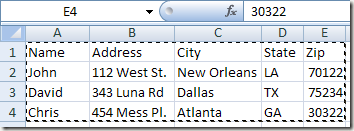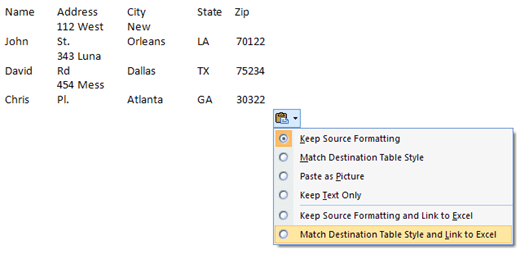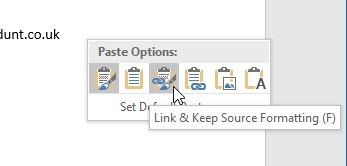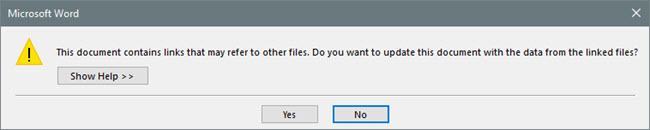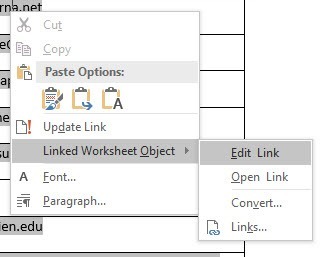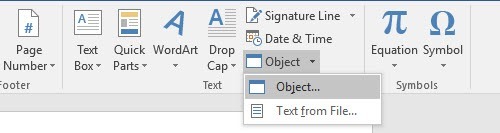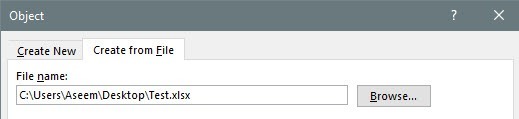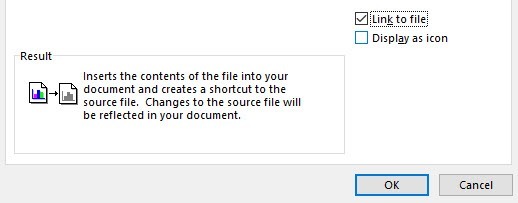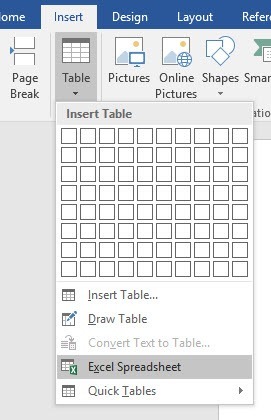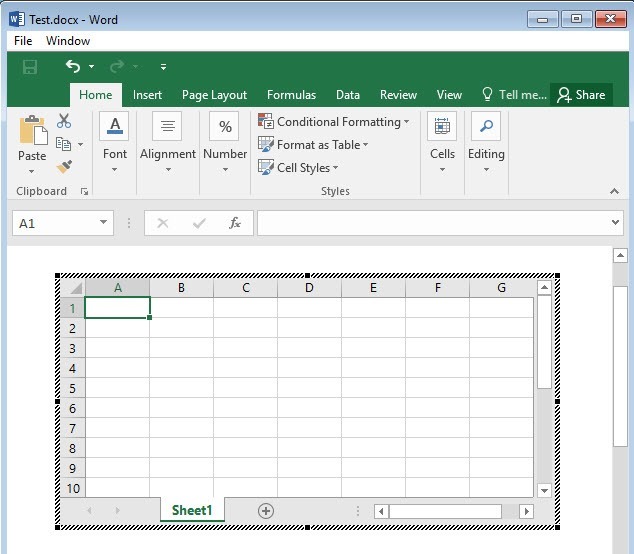是否需要将Excel工作表插入Word文档并将其链接,以便在更新主Excel工作表时,它还会自动更新Word文档中的值?
嗯,有实际上有两种方法可以将Excel电子表格插入Word:链接,嵌入和创建新的电子表格。无论您是嵌入还是链接,插入的Excel电子表格都不会自动更新,除非您专门创建两个文件之间的链接。
然而,一旦链接,嵌入或链接的电子表格中的数据将随时更新在原始Excel电子表格中检测到更改。
除了插入现有的Excel电子表格外,还可以在Word中插入一个新的Excel对象,它基本上在Word内部运行Excel。
在本文中,我将向您展示如何使用所有三种方法来完成它,并解释您需要做什么才能创建链接。
复制粘贴方法
让我们从第一种方法开始,基本上只是从Excel复制并粘贴到Word中。请注意,使用此方法时,您可以选择仅在Word文档中包含Excel电子表格的一部分。在第二种方法中,插入一个对象,整个电子表格将被放入Word文件中。
第1步:在Excel电子表格中选择要包含的区域单击,然后按Ctrl + C复制内容。
步骤2:现在转到Word文档并按Ctrl + V将内容粘贴到Word文件中。要进行链接,您必须点击右下角的粘贴选项按钮,然后选择匹配目标表格样式和链接到Excel或保留源格式并链接到Excel。
在较新版本的Word中,您会看到几个图标。您可以将鼠标悬停在它们上面,您将找到与上述相同的两个选项。
第3步:就是这样,现在您的表将链接到原始Excel文件。每当您更新Excel文件并重新打开Word时,Word都会询问您是否要使用链接文件中的新数据更新文档。
第4步:点击是,您的表格将反映新值。如果您同时打开这两个文件,您将看到更改的实时。
显然有一些非常复杂的机制可以完成所有这些工作,但幸运的是,您不必担心它。它只是工作!请注意,如果您只是复制并粘贴而不选择其中一个链接选项,则只需插入一个独立的Excel对象,在原始Excel文件中进行更改时不会更新。
此外,使用此方法,您无法在Word中编辑Excel数据并将其反映回Excel电子表格。它只适用于一种方式。如果您更改Word中的数据并保存文件,您将收到上面相同的消息,询问您是否要在再次打开文件时更新链接文件中的文件。
如果单击“是”,则只会从Excel电子表格重新加载最新值,并覆盖您可能已更改的值。如果要编辑原始Excel电子表格,可以通过右键单击数据,单击链接工作表对象,然后单击编辑链接,从Word执行此操作。
如果其他人创建了这个Word文档但您不知道原始Excel文件的位置,这很有用。
插入对象方法
将Excel电子表格链接到Word的第二种方法是使用插入菜单。
步骤1 :在Word中,点击插入标签,点击对象下拉列表,然后选择对象。
第2步:点击从文件创建标签,然后点击浏览按钮选择你的文件。
第3步:选择文件后,你会看到两个右侧的复选框。如果要链接Excel电子表格,则需要选中链接到文件。如果要插入电子表格以使其未链接到原始文件,请不要选中该框。点击
如前所述,使用Insert Object方法会将Excel电子表格的全部内容转储到Word中,而不仅仅是一部分。
请注意,如果要双击Excel对象(如果已链接),它将只在Excel中打开原始Excel文件。
插入表格方法
最后,您可以将完全可编辑的Excel电子表格插入Word转到插入标签,点击表格,然后点击底部的Excel电子表格。
此方法仅在您想要从头创建新的Excel电子表格并且计划从Word内部更改电子表格时才有用。但是,这个方法很酷,它会插入一个浮动电子表格并在Word中加载整个Excel菜单,这样就可以插入公式等,就像在Excel本身一样。
您可以添加工作表,创建过滤器,格式化单元格,并像普通Excel一样执行所有操作。这是一种快速简便的方法,可以将一些数据插入到Word文档中,您可以使用Excel正确格式化,而不是依赖于Word表格,这些表格看起来很难。
所以这些都是不同的您可以将Excel电子表格转换为Word并将其链接或不链接的方式,具体取决于您的需求。如果您有任何疑问,请随时发表评论。享受!